Comment exécuter des applications Android sur des distros Linux (comme Ubuntu)
On novembre 3, 2021 by adminAndroid est (presque) devenu le de-facto de l’informatique mobile. C’est pourquoi ses applications sont recherchées même sur d’autres systèmes d’exploitation, y compris Windows et Linux, car tout le monde souhaite utiliser ses applications préférées sur tous les appareils – même sur les ordinateurs de bureau et les ordinateurs portables. Alors, laissez-moi partager la bonne nouvelle avec vous :
Vous pouvez exécuter des applications Android sur Linux, grâce à une solution appelée Anbox. Anbox – un nom court pour « Android in a Box » – transforme votre Linux en Android, vous permettant d’installer et d’utiliser des applications Android comme n’importe quelle autre application sur votre système. Alors, qu’attendez-vous ? Vérifions comment installer et exécuter des applications Android sur Linux.

10 questions les plus fréquemment posées sur Linux
Vous avez probablement entendu parler de Linux comme étant l’alternative libre à Windows et OS X. C’est l’une des…Lire la suite
Prérequis
Parlons d’abord des choses essentielles que vous devez mettre en place avant d’installer et d’exécuter des applications Android sur Linux, à savoir , vous devez installer Anbox. Veuillez noter que ce tutoriel a été écrit pour les OS basés sur Debian, y compris Ubuntu et Linux Mint, donc vous pouvez modifier quelques commandes pour les faire fonctionner dans d’autres distros.
1.1 Vérifier pour snapd
D’abord, vous devez vérifier si votre système supporte les snaps. Ouvrez un terminal et tapez snap find hello. Si vous voyez une liste de paquets (comme dans la capture d’écran ci-dessous), c’est tout bon. Sinon, installez snapd en utilisant ce guide d’Ubuntu.
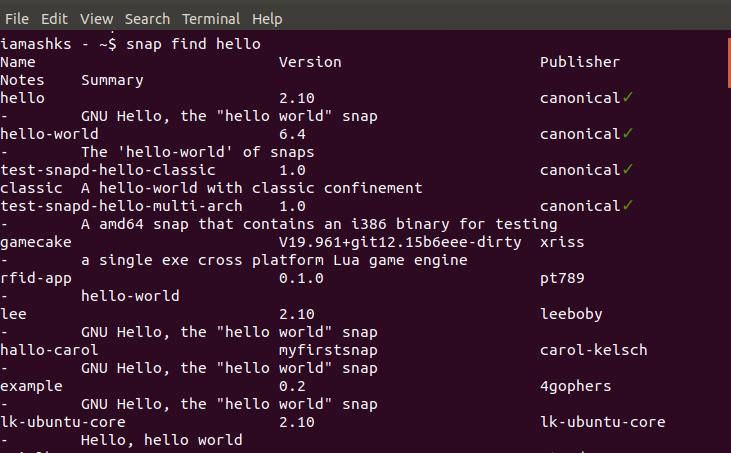
1.2 Installer les modules du noyau
Maintenant, nous devons installer les modules du noyau pour Anbox, qui aident Anbox à exécuter le conteneur Android dans Linux. Voici comment faire :
- Ouvrez un terminal et tapez
sudo add-apt-repository ppa:morphis/anbox-support ; sudo apt update ; sudo apt install linux-headers-generic anbox-modules-dkmspour installer les modules. - Après l’installation des modules, vous devez les charger pour la première fois. Tapez
sudo modprobe ashmem_linux ; sudo modprobe binder_linux, et vous ne verrez aucun message de cette commande, étonnamment! - Enfin, confirmons si vous les avez bien installés en tapant cette commande:
ls -1 /dev/{ashmem,binder}. Vous verrez comme ceci:
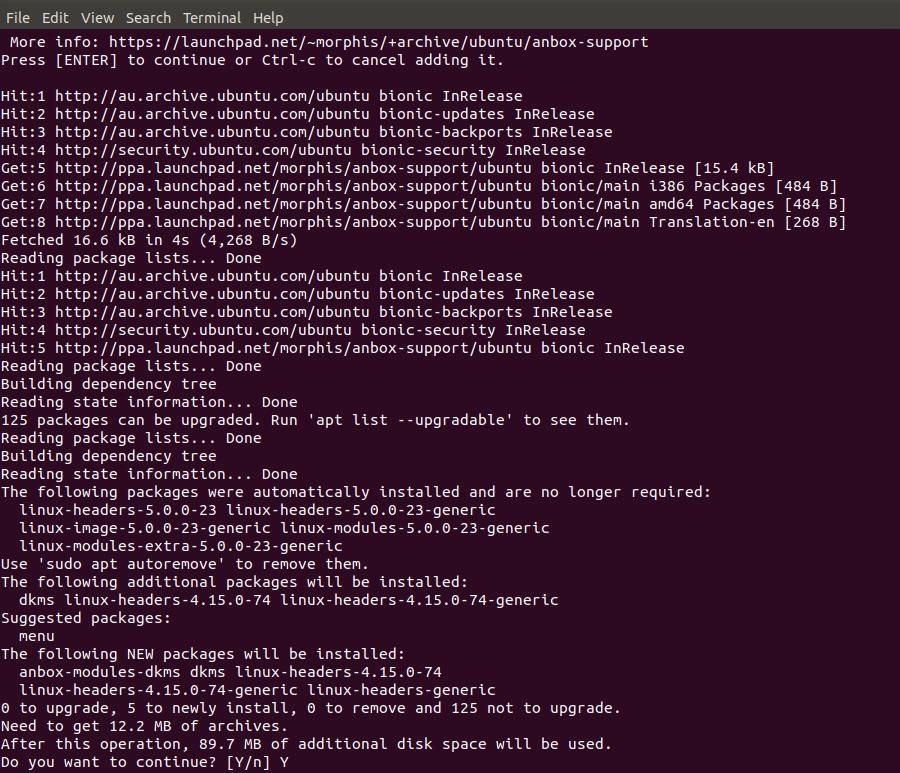
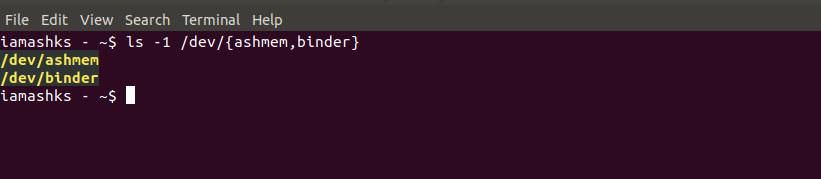
1.3 Installer le snap Anbox
Maintenant, installons Anbox depuis le Snap Store. Cela dit, ouvrez un terminal et tapez snap install --devmode --beta anbox pour installer Anbox.
Si cela ne fonctionne pas ou donne une erreur ou un avertissement, essayez cette commande: sudo snap install --devmode --beta anbox. Après son installation, vous pouvez taper snap info anbox pour confirmer son installation dans votre système en vérifiant la version installée d’Anbox.
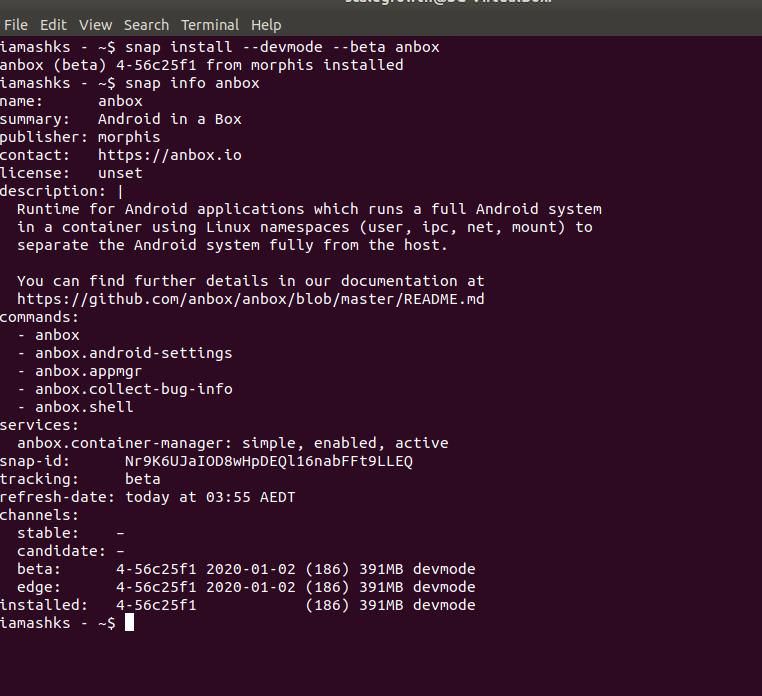
1.4 Installer ADB pour Linux
ADB – Android Debug Bridge – est un outil permettant de se connecter à un périphérique ou une instance Android et de le gérer via la ligne de commande.
Anbox tire parti de cet outil pour vous permettre d’installer des applications dans Anbox, c’est-à-dire Android sur Linux. Voyons comment faire :
- Dans un terminal, tapez
sudo apt install android-tools-adb. - Puis, tapez et exécutez
adb --versionpour confirmer son installation.
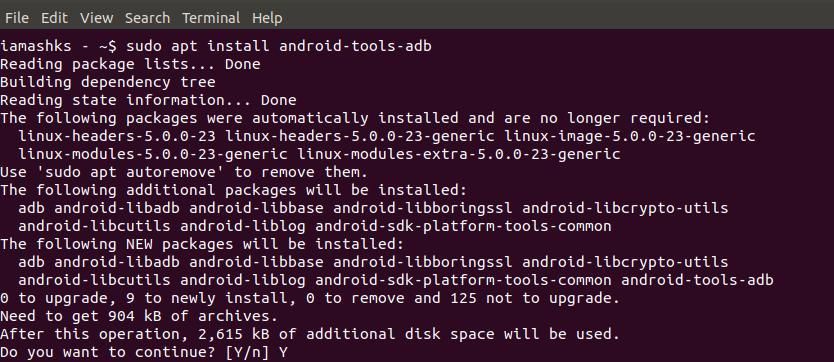
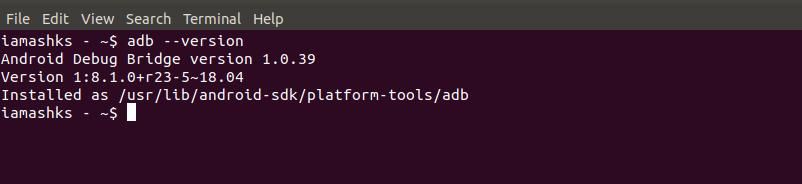
Applications Android sur Linux
Enfin, apprenons à installer des applications dans Anbox, ce qui nous permettra enfin de les utiliser sur Linux. Mais avant de pouvoir le faire, vous devez avoir un APK – c’est une forme exécutable et empaquetée d’une app ; c’est comme vous avez des fichiers .deb pour Debian et Ubuntu.
Vous pouvez télécharger sur APKMirror – c’est un endroit populaire et sûr pour obtenir des APK.
Une fois que vous avez téléchargé l’APK, vous pouvez taper adb install <APK_FILE> dans le terminal.
Par exemple, j’ai utilisé adb install com.manco.steno.apk pour installer Steno Notes – une application minimaliste de prise de notes – sur mon système. Si vous voyez une erreur de l’ADB, c’est qu’Anbox ne fonctionne pas. Vous pouvez taper et exécuter anbox.appmgr pour faire fonctionner Anbox. Par la suite, tapez à nouveau la commande précédente!
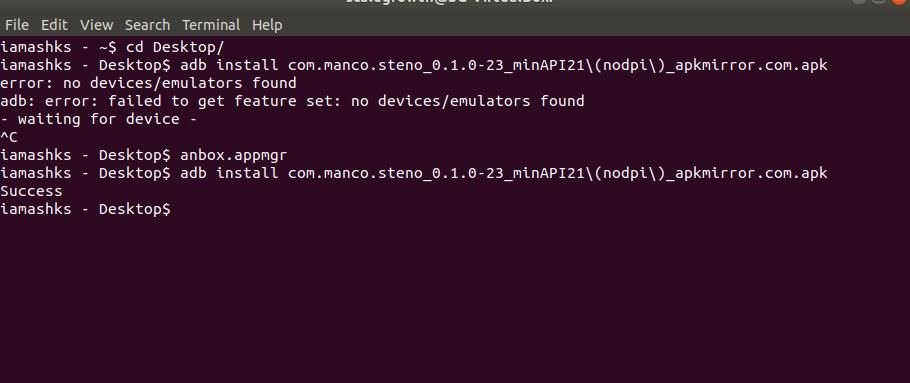
Si vous aviez exécuté la commande pour Anbox, vous verrez sa fenêtre comme dans la capture d’écran ci-dessous. Sinon, vous pouvez toujours rechercher le gestionnaire d’applications Anbox dans le menu des applications. Lorsque vous l’exécutez, vous verrez la liste des apps installées.
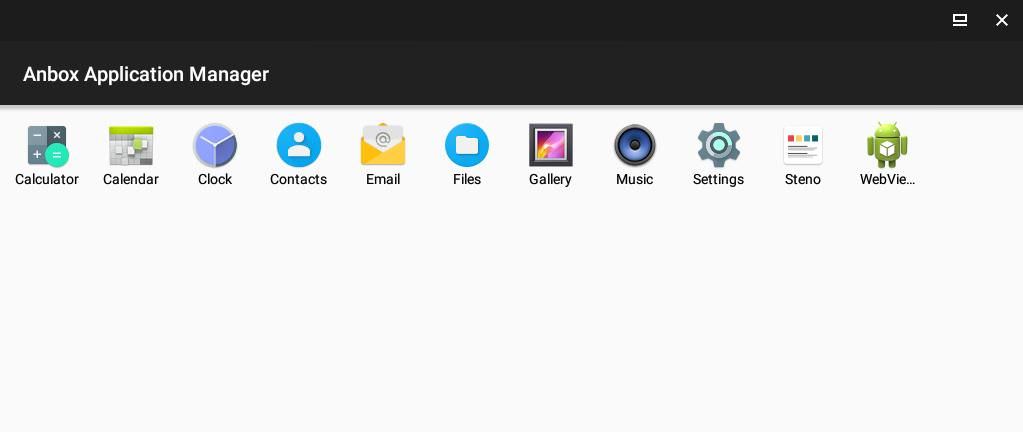
Par exemple, j’ai exécuté Calculator, Calendar, Files, Settings, et Steno en utilisant Anbox sur Linux. Toutes les apps ont fonctionné avec succès, sauf Steno – il a démarré comme les autres, mais il n’acceptait pas mon entrée. C’est peut-être parce que Steno est une application bêta et peut avoir des bogues. Ou peut-être qu’Anbox ne peut pas exécuter toutes les apps qui sont disponibles dans le Google Play Store.
Néanmoins, cela vaut toujours la peine d’essayer, et aussi, vous pouvez exécuter plusieurs apps !
.
Laisser un commentaire